Penggunaan aplikasi joomla bagi programmer web biasanya sangat penting. Namun orang yang masih awam untuk sistem operasi linux begitu kebingungan untuk instalasi aplikasi ini. Untuk instalasi joomla biasanya juga diperlukan aplikasi web server. Salah satu aplikasi web server yang familiar adalah XAMPP yang mempunyai banyak kelebihan dibanding aplikasi web server yg lain. Aplikasi XAMPP untuk Linux ato biasa disebut LAMPP bisa di download disini. Kemudian jgn sampe amnesia untuk download joomlana juga disini.
Untuk memudahkan dalam instalasi, letakkan XAMPP dan Joomla yg uda di download di desktop aja,,
Kemudian untuk proses instalasinya bisa mengikuti petuah dari saya,,
Ok,, lets play,,
pemeriksaan sebelum instalasi (next)
License (next)
Database Configuration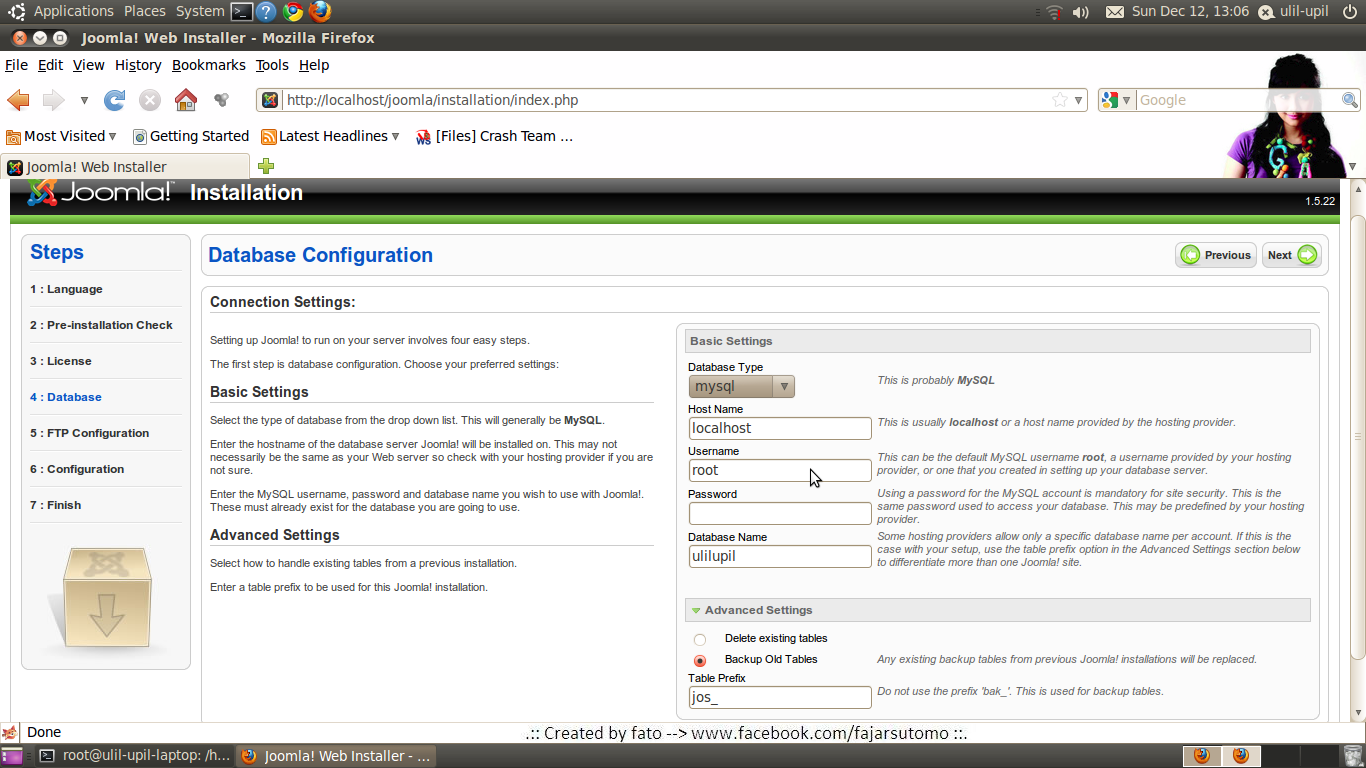 di isi begini saja
di isi begini saja
Host Name : localhost
Username : root
Password : (dikosongin aja)
Database Name : diisi terserah aja (sesuaikan) (next)
FTP Config (next)
Main Config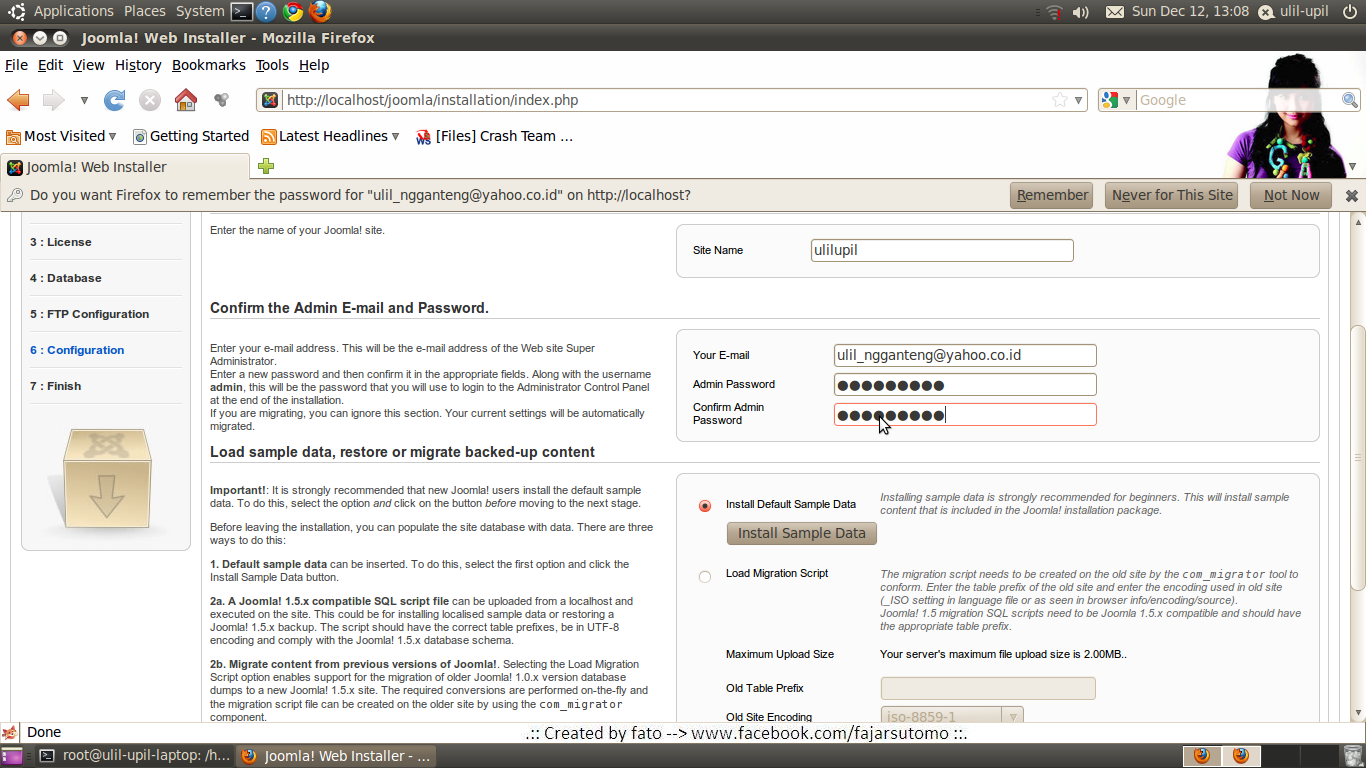 Site Name : isi buat nama sitenya
Site Name : isi buat nama sitenya
Your E-mail : diisi alamat email
Admin Password: isi buat login ke Back-End Joomla.
jika membutuhkan sampel buat belajar, klik “install sample data” (next)
baca baik-baik keterangan tersebut, hapus direktori instalasi menggunakan perintah “rm -rf /opt/lampp/htdocs/joomla”
Username : admin
Password : password yg telah di buat untuk masuk Back-End tadi trus login
ini Tampilan Back-End joomla
Untuk memudahkan dalam instalasi, letakkan XAMPP dan Joomla yg uda di download di desktop aja,,
Kemudian untuk proses instalasinya bisa mengikuti petuah dari saya,,
Ok,, lets play,,
- Masuk ke gnome-terminal,, kalo yg gak tau bs di pandu kok, kalo yang make ubuntu bisa lewat Applications –> Accesories –> Terminal
- ketikkan “sudo su” (tanpa petik) untuk masuk sebagai root
- menuju ke directory dimana lampp dan joomla diletakkan yaitu di desktop dengan mengetikkan perintah “cd Desktop” (tanpa tanda petik)
- install lampp dengan perintah “tar xvfz xampp-linux-1.7.3a.tar.gz -C /opt” (nonton gambar di bawah ini kalo gag jelas)
- Setelah selesai install lampp, ubah permission lampp secara keseluruhan dengan perintah “chmod 775 -R /opt/lampp”
- Untuk menjalankan lampp menggunakan perintah “/opt/lampp/lampp start”
- Untuk menghentikan lampp menggunakan perintah “/opt/lampp/lampp/stop”
- buka browser dan ketikkan “http://localhost”
- edit file “php.ini” yang berada pada posisi /opt/lampp/etc/php.ini untuk menonaktifkan “display error” saat instalasi joomla nantinya. Caranya masih di terminal dengan mengetikkan “gedit /opt/lampp/etc/php.ini”
- Setelah Muncul tampilan tex yg banyak, cari baris ini “display_errors = On”(langsung search aja pake ctrl+F), ubah posisi “On” menjadi “Off” lalu langsung di save
- restart lampp dengan perintah “/opt/lampp/lampp restart”
- kembali lagi kita masuk ke dunia text yaitu terminal, hehe
- buat direktori untuk tempat dmana joomla akan diletakkan yaitu di /opt/lampp/htdocs/ misalnya kita beri nama “joomla” caranya dengan perintah lagi yaitu “mkdir /opt/lampp/htdocs/joomla”
- manuver kita selanjutnya yaitu meletakkan seluruh file joomla yang telah kita download tadi menuju ke direktori yg sudah kita buat tadi yaitu /opt/lampp/htdocs/joomla caranya dengan cara perintah “unzip Joomla_1.5.22-Stable-Full_Package.zip -d /opt/htdocs/joomla/”
- jangan lupa mengubah permission folder htdocs dan subfoldernya agar mudah kita edit. caranya “chmod 777 -R /opt/lampp/htdocs/”
- Selesai sudah pemindahan joomla di web server kita, untuk menguji buka browser dan masukkan alamat “localhost/joomla” kalo berhasil gambarnya kyak di bawah ini ni,,
pemeriksaan sebelum instalasi (next)
License (next)
Database Configuration
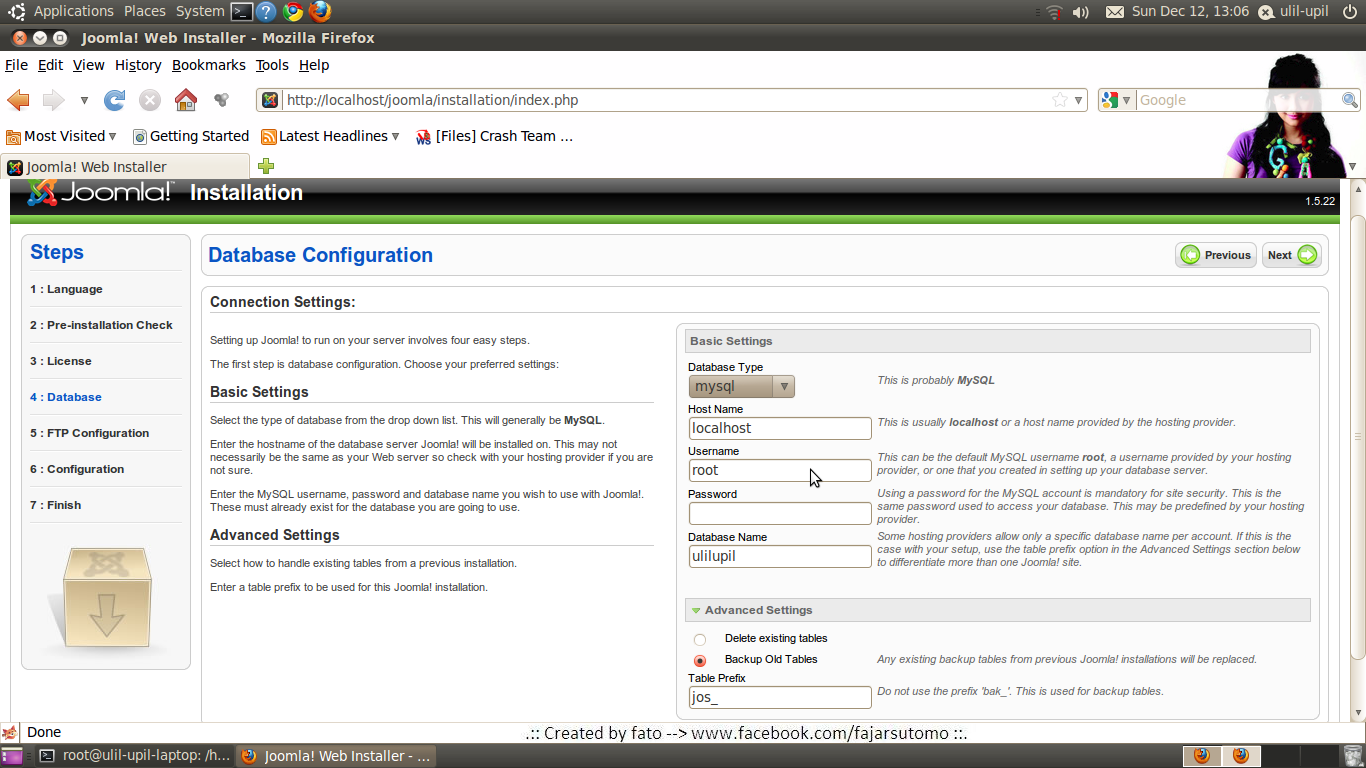
Host Name : localhost
Username : root
Password : (dikosongin aja)
Database Name : diisi terserah aja (sesuaikan) (next)
FTP Config (next)

Main Config
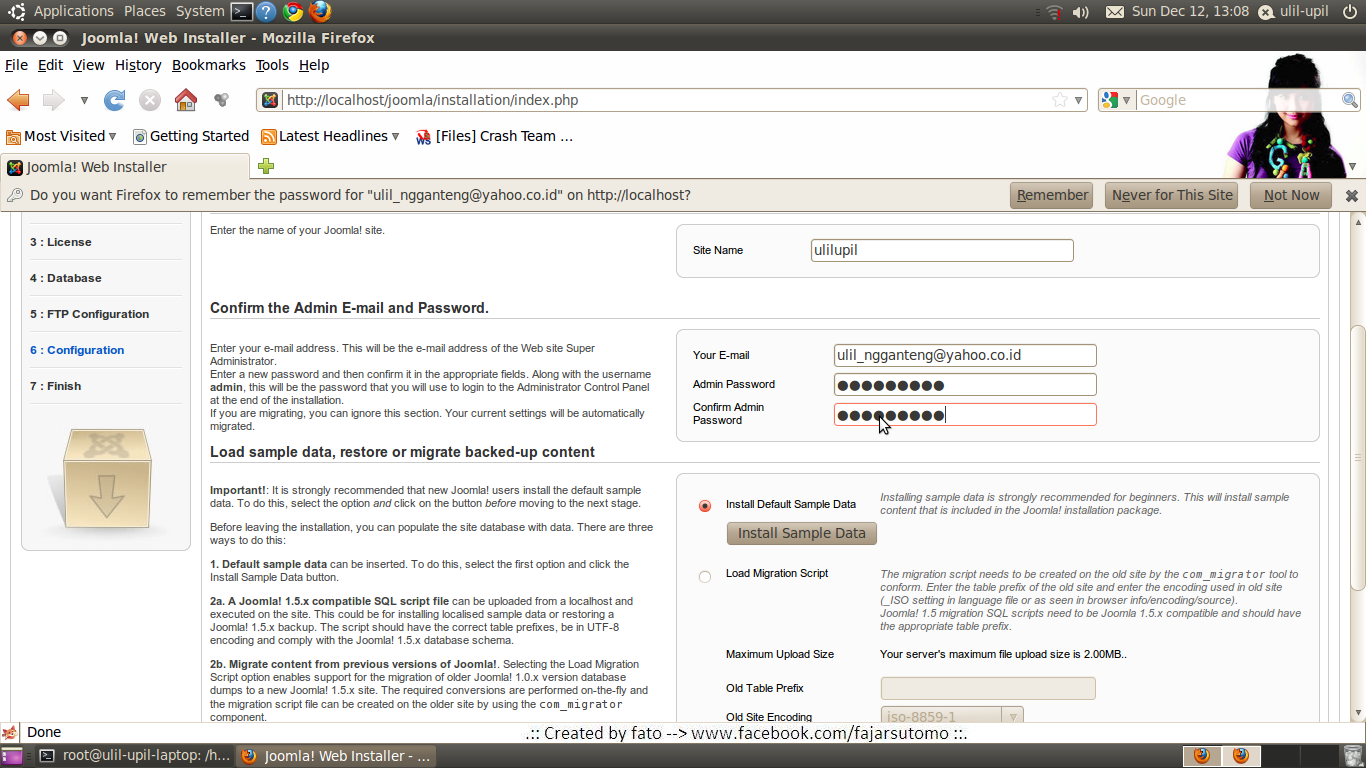
Your E-mail : diisi alamat email
Admin Password: isi buat login ke Back-End Joomla.
jika membutuhkan sampel buat belajar, klik “install sample data” (next)
baca baik-baik keterangan tersebut, hapus direktori instalasi menggunakan perintah “rm -rf /opt/lampp/htdocs/joomla”
Username : admin
Password : password yg telah di buat untuk masuk Back-End tadi trus login
ini Tampilan Back-End joomla

Oke,, sekian dulu tutorial dari saya,, Keep Sharing and Trying
http://www.doscom.org/
http://www.doscom.org/


 04.58
04.58
 deandra.info
deandra.info




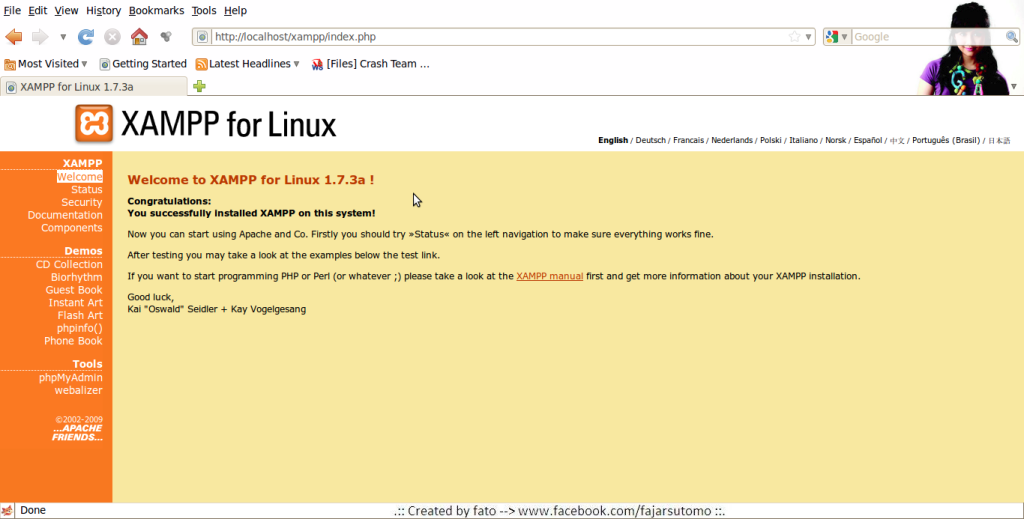
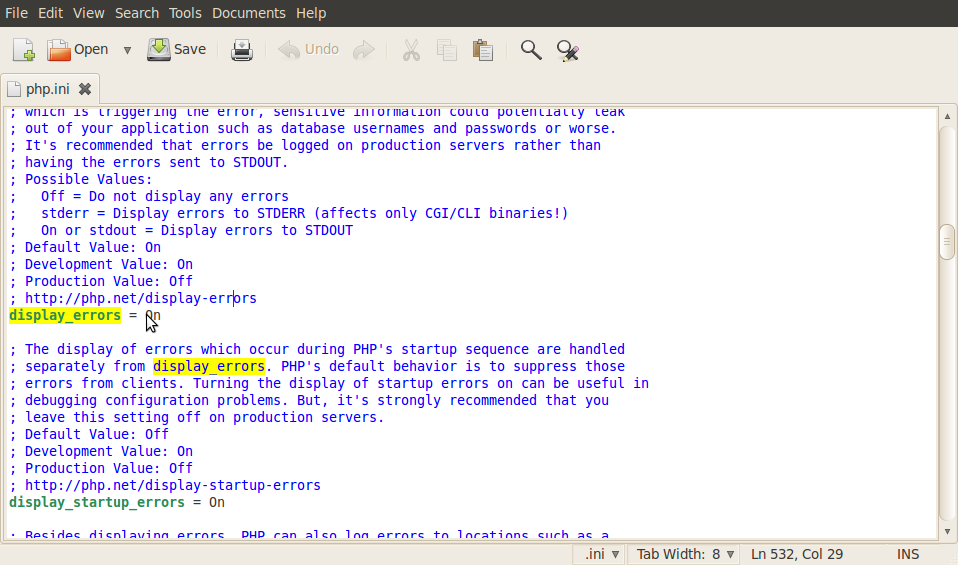
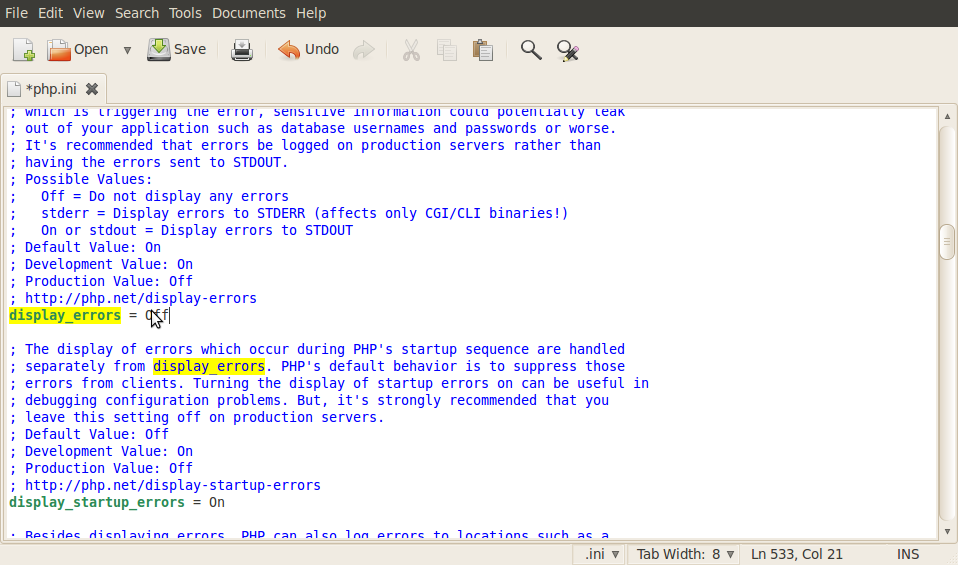





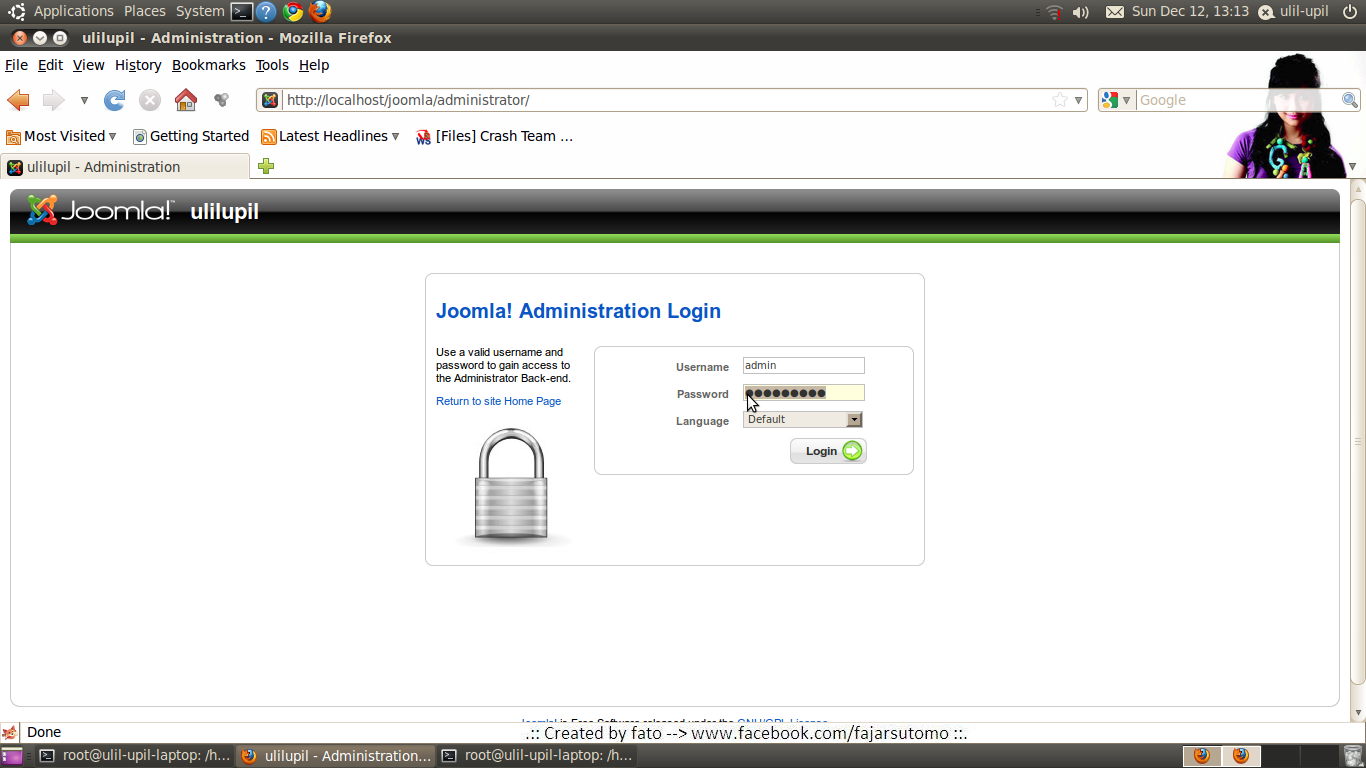

0 komentar:
Posting Komentar